Как установить Mono на Ubuntu 20.04

Mono — это платформа для разработки и запуска кроссплатформенных приложений на основе стандартов ECMA/ISO. Это бесплатная реализация платформы .NET от Microsoft с открытым исходным кодом.
В этой статье рассматриваются шаги, необходимые для установки Mono в Ubuntu 20.04.
Предпосылки
В инструкциях предполагается, что вы вошли в систему как пользователь root или пользователь с привилегиями sudo.
Установка Mono в Ubuntu
Mono недоступен в стандартных репозиториях Ubuntu 20.04. Мы установим пакеты Mono из официальных репозиториев Mono:
- Установите зависимости, необходимые для добавления нового хранилища поверх HTTPS:
sudo apt update sudo apt install dirmngr gnupg apt-transport-https ca-certificates software-properties-common
- Импортируйте ключ GPG хранилища:
sudo apt-key adv --keyserver hkp://keyserver.ubuntu.com:80 --recv-keys 3FA7E0328081BFF6A14DA29AA6A19B38D3D831EF
Вывод должен выглядеть примерно так:
gpg: key A6A19B38D3D831EF: public key "Xamarin Public Jenkins (auto-signing) <releng@xamarin.com>" imported gpg: Total number processed: 1 gpg: imported: 1
- Добавьте репозиторий Mono в список системных источников:
sudo apt-add-repository 'deb https://download.mono-project.com/repo/ubuntu stable-bionic main'
- Установите Mono:
sudo apt install mono-complete
mono-complete — это метапакет, который устанавливает среду выполнения Mono, инструменты разработки и все библиотеки.
- Установка может занять несколько минут. После завершения проверьте его, введя следующую команду, которая выведет версию Mono:
mono --version
На момент написания этой статьи последняя стабильная версия Mono — 6.8.0.123.
Mono JIT compiler version 6.8.0.123 (tarball Tue May 12 15:11:57 UTC 2020) Copyright (C) 2002-2014 Novell, Inc, Xamarin Inc and Contributors. www.mono-project.com TLS: __thread SIGSEGV: altstack Notifications: epoll Architecture: amd64 Disabled: none Misc: softdebug Interpreter: yes LLVM: yes(610) Suspend: hybrid GC: sgen (concurrent by default)
Вот и все, Mono установлен на вашем компьютере с Ubuntu, и вы можете начать его использовать.
Начало работы с Mono
Чтобы убедиться, что все настроено правильно, мы собираемся создать программу Hello World, которая печатает классическое сообщение «Hello World».
Откройте текстовый редактор и создайте файл с именем hello.csследующего содержания:
using System;
public class HelloWorld
{
public static void Main(string[] args)
{
Console.WriteLine ("Hello World!");
}
}
Используйте компилятор csc для сборки программы:
csc hello.cs
Команда выше создаст исполняемый файл с именем hello.exe.
Запустите исполняемый файл:
mono hello.exe
Вывод должен выглядеть примерно так:
Hello, World
Чтобы выполнить программу, набрав ее имя, установите флаг исполняемого файла:
chmod +x hello.exe
Теперь вы можете запустить файл hello.exe, набрав:
./hello.exe
Вывод
Установка Mono в Ubuntu 20.04 — это довольно простой процесс, который займет у вас всего несколько минут.
Если вы столкнулись с проблемой или у вас есть отзыв, оставьте комментарий ниже.
Редактор: AndreyEx
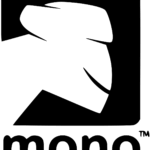

N: Skipping acquisition of configured file ‘main/binary-i386/Packages’, as repository ‘https://download.mono-project.com/repo/ubuntu stable-focal InRelease’ doesn’t support architecture ‘i386’
такая ошибка после sudo apt-add-repository ‘deb https://download.mono-project.com/repo/ubuntu stable-bionic main’